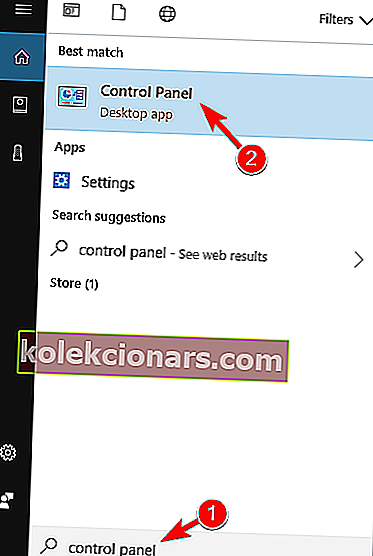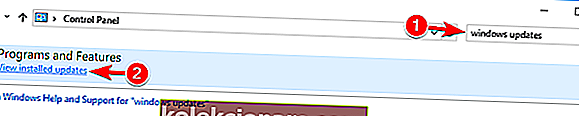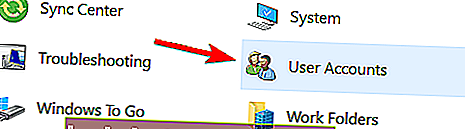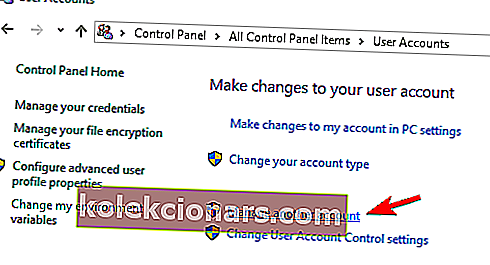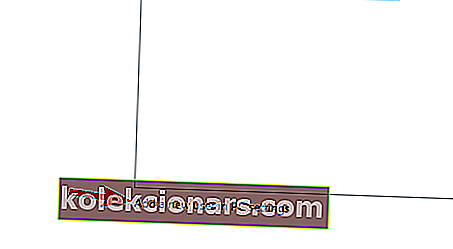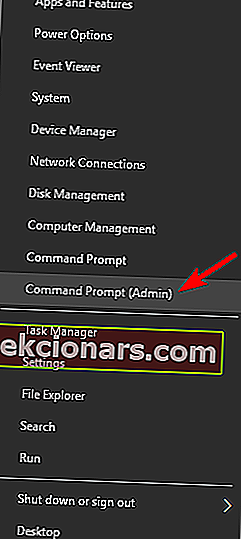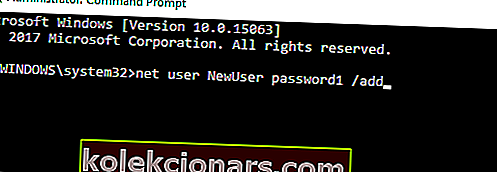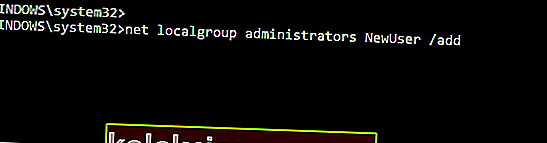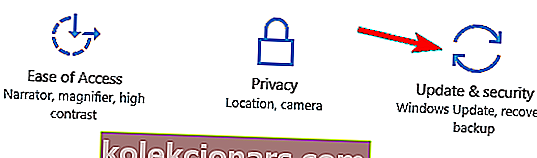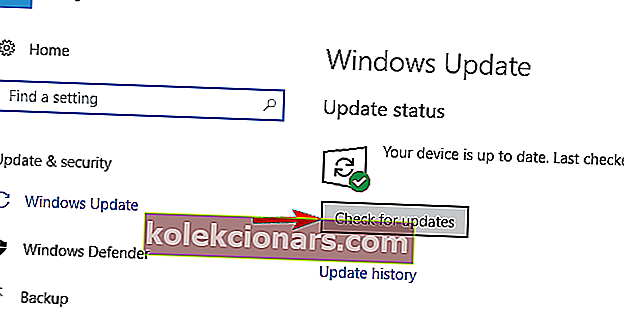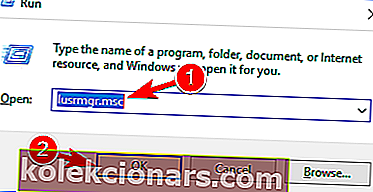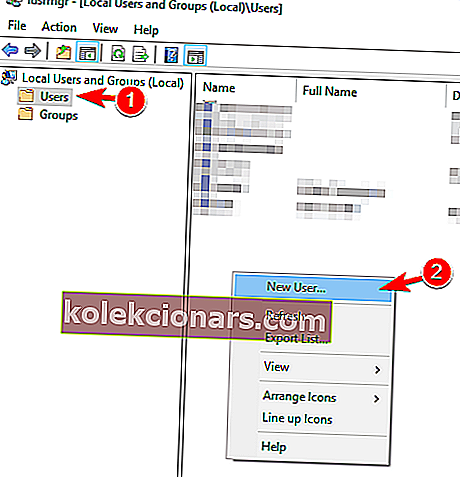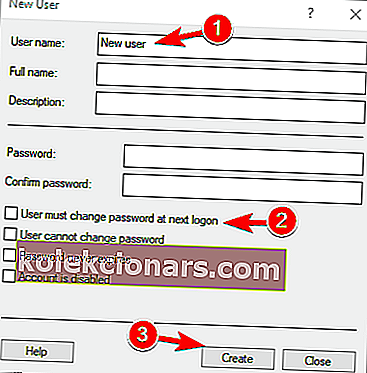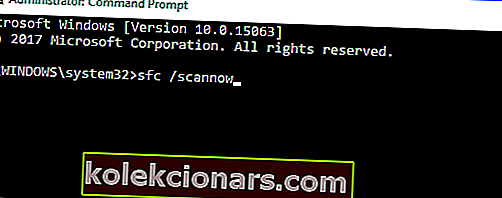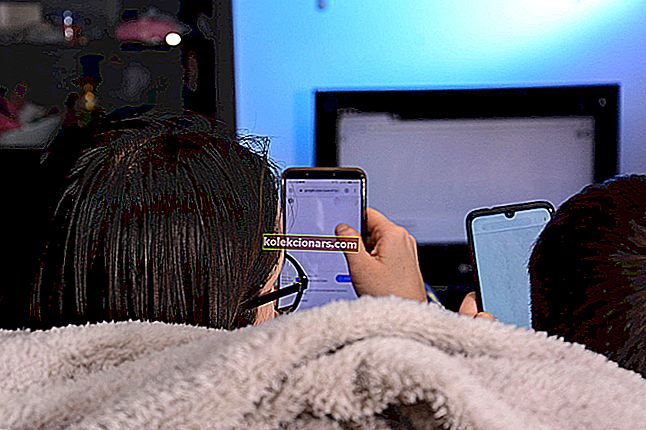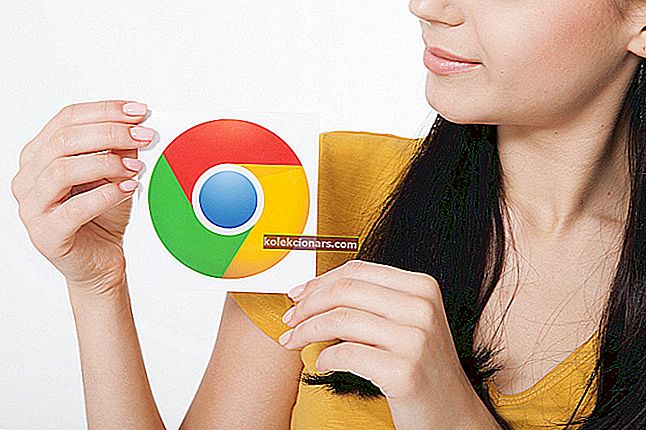- Ak nebudete môcť otvoriť aktualizácie alebo nastavenia, môže vám to zabrániť v získaní prístupu k dôležitým nástrojom systému Windows 10.
- Ak chcete tento problém vyriešiť, postupujte podľa krokov uvedených v sprievodcovi nižšie.
- Ak potrebujete ďalšie pokyny, navštívte naše špecializované Centrum nastavení systému Windows.
- Pokiaľ ide o články o riešení problémov, všetky ich nájdete na našej stránke Chyby systému Windows 10.
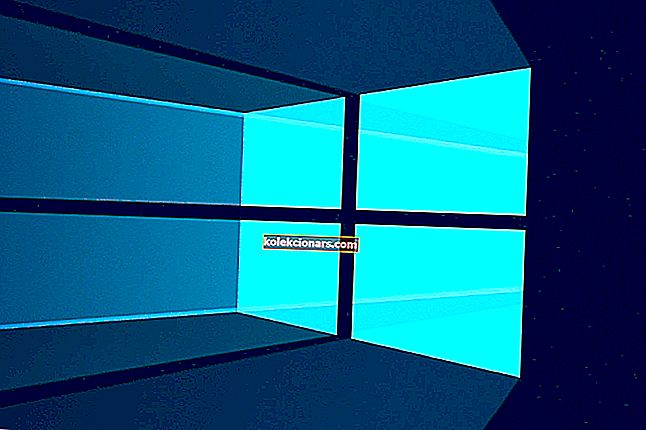
Ak ste inovovali operačný systém zo systému Windows 8.1 alebo Windows 8 na najnovšiu verziu technickej ukážky systému Windows 10, mohli ste naraziť na veľmi nepríjemný problém.
Tento problém vo vašom systéme reaguje takým spôsobom, že vám zabráni v otvorení funkcie Aktualizácie a tiež Nastavenia.
Ak však budete pozorne postupovať podľa nižšie uvedeného tutoriálu, dostanete systém Windows 10 Technical Preview do prevádzky len za pár minút svojho času.
Najbežnejšie opravy funkcie Aktualizácie a nastavenia v technickej ukážke systému Windows 10 sú buď antivírusová kontrola, alebo kontrola a stiahnutie najnovších aktualizácií KB, ktoré sú k dispozícii pre váš operačný systém Windows 10 Technical Preview.
Aplikácia Nastavenia sa neotvorí v systéme Windows 10? Vyriešte problém pomocou nášho dokonalého sprievodcu!
Čo môžem urobiť, ak sa aktualizácie a nastavenia neotvárajú?
- Nainštalujte potrebné aktualizácie
- Vytvorte nového používateľa
- Použite Microsoft Safety Scanner
- Použite Poradcu pri riešení problémov pre aplikácie pre Windows
- Spustite skenovanie SFC
- Resetujte Windows 10
1. Nainštalujte potrebné aktualizácie
Ak sa aktualizácie a nastavenia neotvárajú, môžete problém vyriešiť jednoducho nainštalovaním potrebných aktualizácií. Môžete to urobiť podľa týchto krokov:
- Spustite Ovládací panel . Ak to chcete urobiť, stlačte klávesy Windows + S a vstúpte do ovládacieho panela . V zozname výsledkov vyberte položku Ovládací panel .
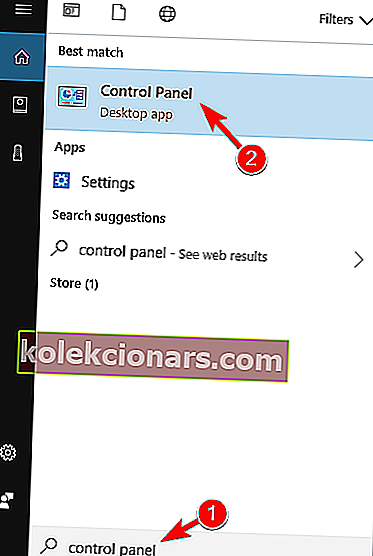
- Do vyhľadávacieho poľa v pravom hornom rohu zadajte Aktualizácie systému Windows . Po dokončení vyhľadávania kliknite na Zobraziť nainštalované aktualizácie .
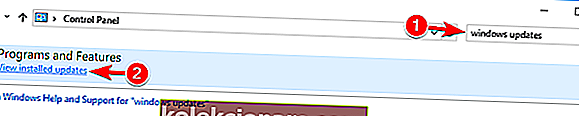
- Skontrolujte a nainštalujte aktualizáciu KB3036140, ak ešte nie je nainštalovaná.
- Po úspešnej aktualizácii na KB3036140 budete musieť systém Windows 10 reštartovať ešte raz.
- Teraz skontrolujte, či funkcia Aktualizácie a nastavenia pracuje pre vás.
2. Vytvorte nového používateľa
Tento problém môžete niekedy vyriešiť jednoduchým vytvorením nového používateľského účtu. Je to pomerne jednoduché a urobíte to podľa týchto krokov:
- Otvorte ovládací panel, ako sme vám ukázali v predchádzajúcom riešení.
- V zozname vyberte Používateľské účty .
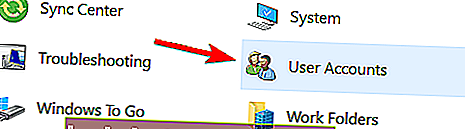
- Kliknite ľavým tlačidlom myši alebo klepnite na možnosť Správa iného účtu .
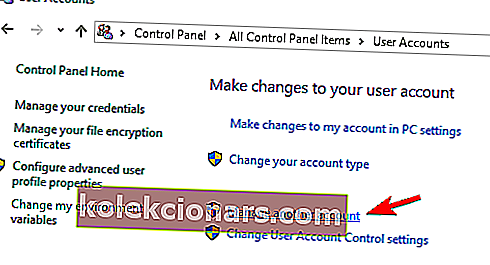
- Teraz kliknite ľavým tlačidlom myši alebo klepnite na Pridať nového používateľa v nastaveniach počítača .
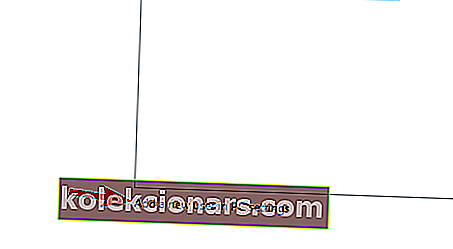
- Po vytvorení nového používateľského účtu reštartujte systém Windows 10 Technical Preview ešte raz.
- Prihláste sa pomocou nového používateľského účtu, ktorý ste vytvorili, a skontrolujte, či máte stále rovnaký problém.
Nemôžete pridať nový účet? Rýchlo vyriešte problém pomocou tejto príručky!
Môžete tiež vytvoriť nový používateľský účet pomocou príkazového riadku. Ak to chcete urobiť, musíte urobiť nasledovné:
- Stlačením klávesu Windows + X otvorte ponuku Win + X a v zozname výsledkov vyberte príkazový riadok (správca) . Ak príkazový riadok nie je k dispozícii, môžete namiesto toho zvoliť PowerShell (správca) .
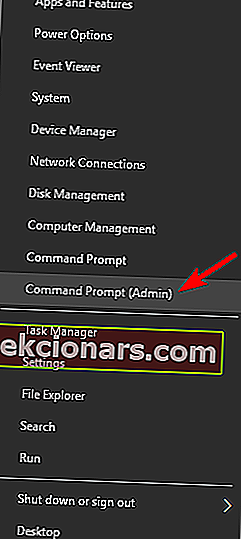
- Keď sa spustí príkazový riadok , zadajte sieťového používateľa NewUser heslo1 / pridať .
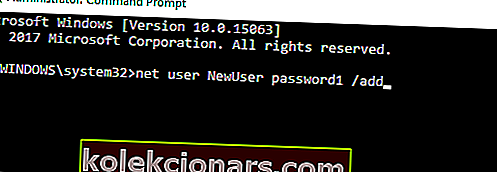
- Teraz zadajte správcov sieťových miestnych skupín NewUser / add.
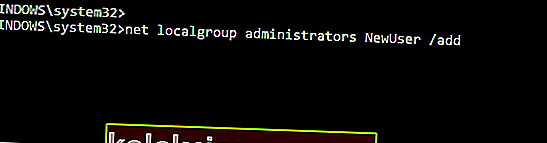
Potom, čo robí, že prepnúť na NEWUSER účte a použitie password1 prístup do nového účtu.
Po prihlásení do nového účtu musíte nainštalovať chýbajúce aktualizácie. Ak to chcete urobiť, musíte urobiť nasledovné:
- Stlačením klávesu Windows + I otvorte aplikáciu Nastavenia .
- Po otvorení aplikácie Nastavenia vyberte Aktualizácia a zabezpečenie .
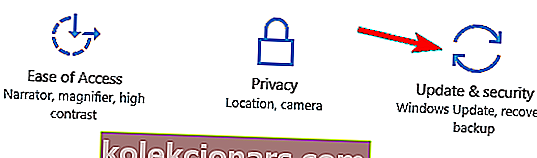
- Teraz kliknite na tlačidlo Skontrolovať dostupnosť aktualizácií .
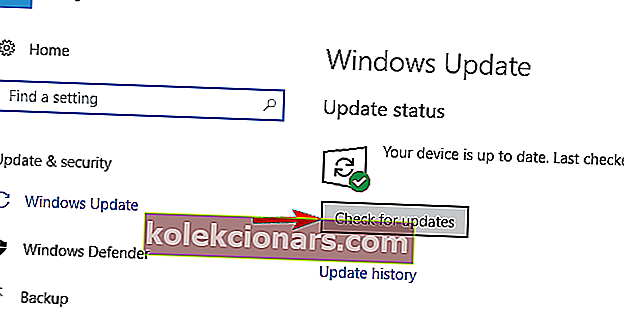
Systém Windows stiahne a nainštaluje chýbajúce aktualizácie. Po nainštalovaní aktualizácií sa môžete prepnúť späť na svoj hlavný účet a všetko by malo znova začať fungovať.
Nový účet môžete vytvoriť aj takto:
- Stlačte kláves Windows + R a zadajte lusrmgr.msc . Stlačte kláves Enter alebo kliknite na tlačidlo OK .
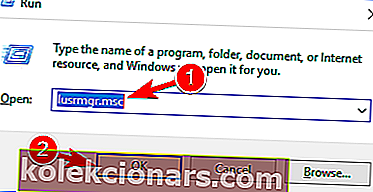
- Na ľavom paneli vyberte možnosť Users ( Používatelia) a pravým tlačidlom kliknite na prázdne miesto v pravom paneli. V ponuke vyberte možnosť Nový používateľ .
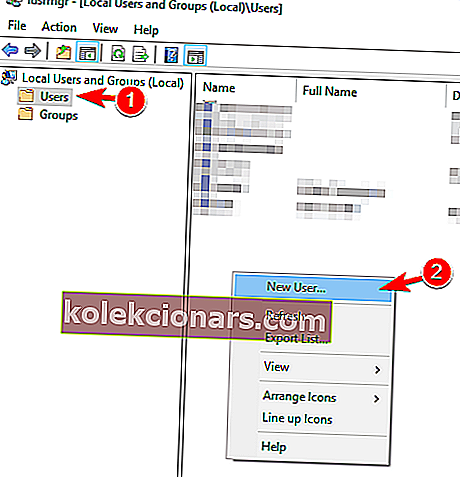
- Zadajte požadované meno používateľa a zrušte začiarknutie políčka Používateľ musí pri novom prihlásení zmeniť heslo . Teraz kliknite na tlačidlo Vytvoriť .
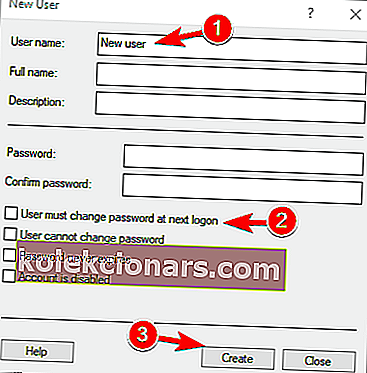
Po vytvorení nového používateľského účtu na neho prepnite a skontrolujte, či je problém vyriešený. Ak sa problém vyrieši, musíte presunúť svoje osobné súbory do nového účtu a použiť ich ako hlavný.
4. Použite bezpečnostný skener spoločnosti Microsoft
Len málo používateľov uviedlo, že túto chybu opravili jednoducho pomocou programu Microsoft Safety Scanner. Tento nástroj môžete použiť takto:
- Kliknutím na ľavé tlačidlo alebo klepnutím na odkaz uverejnený nižšie si stiahnete bezpečnostný skener spoločnosti Microsoft.
- Stiahnite si tu Bezpečnostný skener
- Kliknite ľavým tlačidlom myši alebo klepnite na tlačidlo Prevziať teraz , ktoré sa nachádza v hornej časti stránky prístupnej vyššie.
- Podľa pokynov na obrazovke dokončite proces sťahovania a inštalácie.
- Spustite skenovanie a nechajte aplikáciu opraviť všetky potenciálne vlákna vo vašom systéme.
- Po dokončení procesu reštartujte systém Windows 10.
- Znova skontrolujte, či funkcie aktualizácií a nastavení fungujú.
5. Použite Poradcu pri riešení problémov pre aplikácie pre Windows
Ak sa aktualizácie a nastavenia neotvárajú, možno budete môcť problém vyriešiť spustením nástroja na riešenie problémov pre aplikácie pre Windows.
Tento nástroj na riešenie problémov vytvoril Microsoft a mal by vám pomôcť vyriešiť všetky problémy, ktoré by mohli nastať v aplikáciách pre Windows.
Ak chcete tento problém vyriešiť, jednoducho si stiahnite Poradcu pri riešení problémov s aplikáciami pre Windows a spustite ho. Po spustení nástroja postupujte podľa pokynov na obrazovke a problém by mal vyriešiť nástroj na riešenie problémov.
Prípadne môžete použiť jeden z týchto nástrojov na riešenie problémov a rýchlo vyriešiť problémy so systémom Windows!
5. Spustite skenovanie SFC
Ak aktualizácie a nastavenia neotvárajú, problém môže byť spôsobený poškodením súboru a na jeho opravu je potrebné vykonať skenovanie SFC. Je to pomerne jednoduché a urobíte to podľa týchto krokov:
- Stlačte klávesy Windows + X a z ponuky vyberte príkazový riadok (správca) .
- Po otvorení príkazového riadka zadajte príkaz sfc / scannow a spustite ho stlačením klávesu Enter .
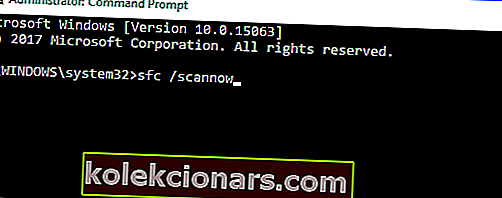
- Teraz sa spustí skenovanie SFC. Pamätajte, že tento proces môže trvať 10 minút alebo viac, takže ho neprerušujte.
Po dokončení skenovania skontrolujte, či je problém vyriešený. Ak problém stále pretrváva alebo ak nemôžete spustiť skenovanie SFC vôbec, môžete namiesto toho skúsiť použiť skenovanie DISM. Ak to chcete urobiť, spustite príkazový riadok a zadajte príkaz DISM / Online / Cleanup-Image / RestoreHealth . Pamätajte, že tento proces môže trvať 20 minút alebo viac, takže ho neprerušujte.

Po dokončení skenovania DISM skontrolujte, či problém stále pretrváva. Ak ste predtým nemohli spustiť skenovanie SFC, nezabudnite ho spustiť znova po skenovaní DISM. Po dokončení oboch skenovaní by mal byť problém vyriešený.
Naučte sa, ako spustiť Kontrola systémových súborov ako skutočný technik, s naším sprievodcom!
6. Obnovte Windows 10

Ak sa v systéme Windows 10 neotvárajú aktualizácie a nastavenia, možno budete môcť problém vyriešiť obnovením systému Windows 10.
Toto riešenie odstráni všetky súbory zo systémovej jednotky, preto ho používajte, iba ak iné riešenia nefungujú.
Pred obnovením systému Windows 10 si nezabudnite vytvoriť záložné a inštalačné médium systému Windows 10. Potom musíte urobiť nasledovné:
- Otvorte ponuku Štart , kliknite na ikonu Napájanie , stlačte a podržte kláves Shift a z ponuky vyberte možnosť Reštartovať .
- Zobrazia sa vám tri možnosti. Vyberte položky Riešiť problémy> Obnoviť tento počítač> Odstrániť všetko .
- Môže sa zobraziť výzva na vloženie inštalačného média systému Windows 10, aby ste mohli pokračovať, takže ich majte pripravené.
- Vyberte svoju verziu systému Windows a vyberte možnosť Iba jednotka, na ktorej je nainštalovaný systém Windows> Iba odstrániť moje súbory .
- Teraz začnite kliknutím na tlačidlo Reset .
- Podľa pokynov na obrazovke dokončite proces resetovania.
Po dokončení resetovania budete musieť presunúť súbory zo zálohy a znova nainštalovať aplikácie. Majte na pamäti, že ide o drastické riešenie, a mali by ste ho používať, iba ak iné riešenia nefungujú.
Vďaka najlepšiemu zálohovaciemu softvéru z nášho čerstvého zoznamu sa vyhnete nočnej more straty dát.
Je to chlapci, niekoľko jednoduchých metód, ako opraviť možnosti Aktualizácie a nastavenia, ktoré máte v systéme Windows 10, len za desať minút vášho času.
Ak ste našli iný spôsob alebo potrebujete ďalšiu pomoc, napíšte nám do sekcie komentárov na stránke o niekoľko riadkov nižšie a my vám pomôžeme čo najskôr.
Problémy s aktualizáciami a nastaveniami
To, že nemôžete otvoriť aplikáciu Nastavenia, môže byť veľký problém, ale používatelia nahlásili aj tieto problémy:
- Nastavenia systému Windows 10 nereagujú
- Toto je bežný problém, s ktorým sa stretávajú používatelia.
- Podľa nich aplikácia Nastavenia na ich PC nereaguje.
- Nastavenia nespúšťajú Windows 10
- Ďalším častým problémom je nemožnosť spustiť aplikáciu Nastavenia.
- Používatelia uviedli, že aplikácia Nastavenia sa na ich počítači vôbec nespustí.
- Aktualizácie a nastavenia sa nenačítavajú
- Toto je ďalšia variácia tejto chyby a mnoho používateľov uviedlo, že aktualizácie a nastavenia sa v ich počítači nenačítavajú.
- Toto je nepríjemný problém, ale mali by ste byť schopní opraviť ho pomocou niektorého z našich riešení.
- Nie je možné otvoriť nastavenia systému Windows 10
- Podľa používateľov nemôžu na svojom počítači otvoriť aplikáciu Nastavenia.
- Tento problém by ste však mali byť schopní vyriešiť vytvorením nového používateľského účtu.
Poznámka redaktora: Tento príspevok bol pôvodne publikovaný v apríli 2019 a od tej doby bol vylepšený a aktualizovaný v júli 2020 kvôli sviežosti, presnosti a komplexnosti.